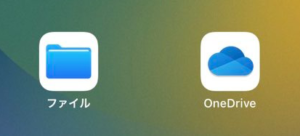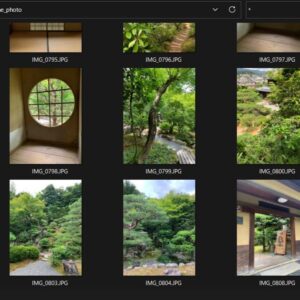WordPressを利用し構築したサイトをDVDに焼いて納品(だんだん需要がなくなりそうだけど)する必要があり、プラグインを探したところ「Simply Static」が便利だったので手順をご紹介。
STEP
Simply Staticをインストールする
WordPressのメニュー「プラグイン」-「新規追加」

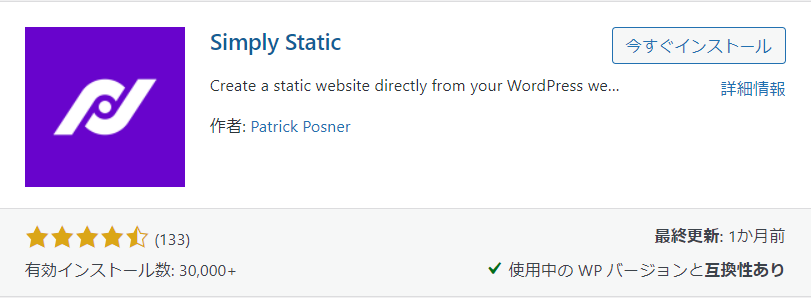
STEP
有効化して、設定を行う
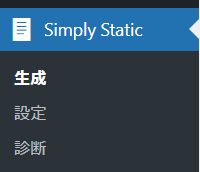
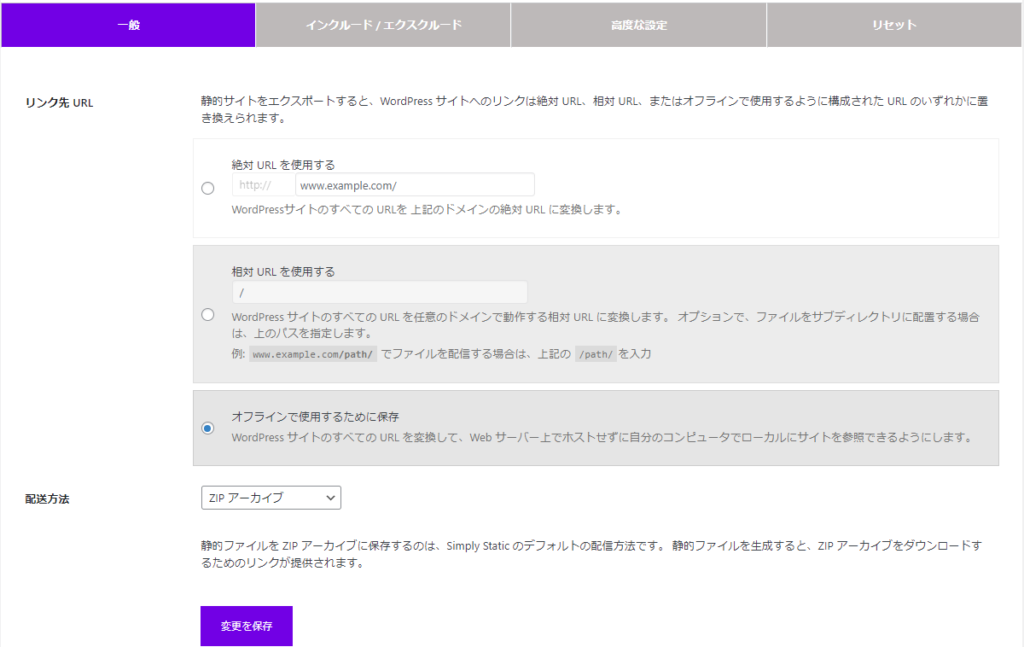
「リンク先URL」を指定(今回はローカル環境で閲覧できるようにしたいため、「オフラインで使用するために保存」をチェック)
「高度な設定」一時ファイルの保存場所・Basic認証・Cronの設定ができる
(今回はBasic認証を利用したサイトだったため、「HTTP ベーシック認証」にて、
「Basic Auth Username」と「Basic Auth Password」を設定)
設定後、「変更を保存」をクリック
STEP
htmlデータを生成する
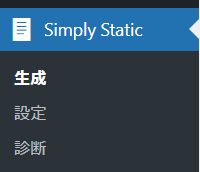
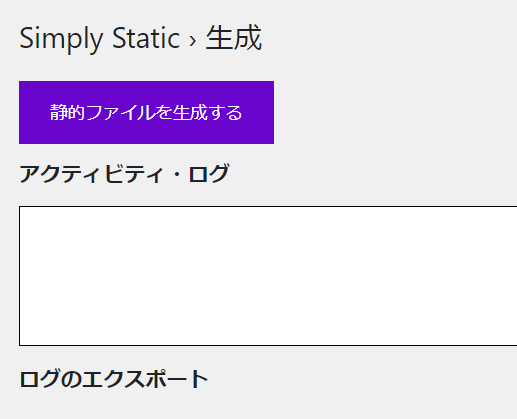
STEP
FTPソフト・または管理画面から、生成ファイルをダウンロードする
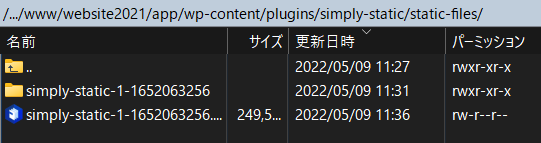
の中にzipファイル及び、htmlが格納されたフォルダが生成される
WinSCPなどのFTPソフトを使い、生成されたファイルを自分のPCにダウンロードする
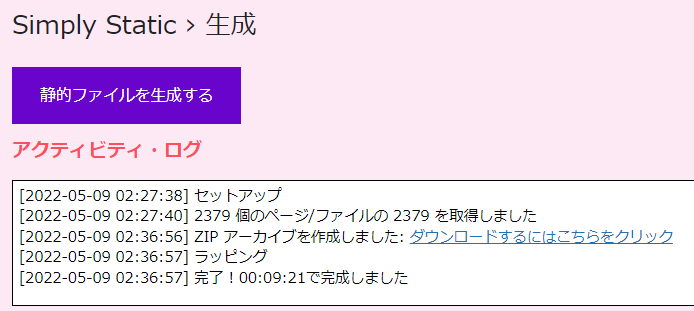
STEP
使用しない時は無効化しておく
動作確認はしていませんが、
プラグインの競合でお問い合わせフォームのメール本文の改行が削除されてしまう事象があるとのこと。
使うとき以外はプラグインの「無効化」をしておいた方が良さそうです。
参考サイト:https://dis-play.net/wordpress/plugins/simply-static/
Basic認証のあるエリア設定
2023.6.2追記
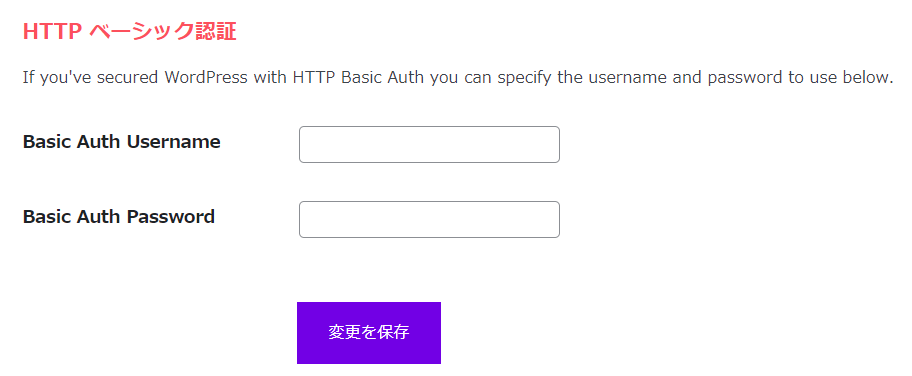
メニュータブの「高度な設定」のところに上記のようなベーシック認証の「ユーザー名」「パスワード」を入力する欄があります。
ベーシック認証のかかったエリアは、こちらを設定しておくことで出力可能です。